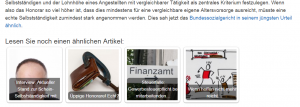Die komplette Fehlermeldung findet sich am Ende dieses Artikels, zur besseren Auffindbarkeit durch Google. Beim einen Rechner hatte ich das Problem und beim anderen nicht. Man kann diese SO-Frage als Checkliste nutzen, woran das liegen könnte:
* Neustart von Windows
* Firewall temporär abschalten
* genügend Platz auf C-Laufwerk sicherstellen
* Firefox ist aktuell und auf beiden Rechnern in der gleichen Version vorhanden.
Bei mir haben all diese Dinge nicht das Problem behoben. Ich vermute, dass der Fehler tatsächlich im Umfeld von .NET zu finden ist, denn auch bei mir läuft Selenium auf .NET, wie beim Fragesteller auf SO. Und in dieser SO-Antwort wird ja auch ein Versionsunterschied in Visual Studio als Ursache vermutet. Und es liegt auch spezifisch am Internet Explorer, denn mit Firefox funtkioniert es wunderbar. Da es mir an der Stelle genügt, den Firefox weiterzubenutzen, und den IE zu ignorieren, werde ich das Problem nicht weiter eingrenzen. Wer die Lösung gefunden hat – bitte einen Kommentar hinterlassen.
RunHealth.Fail(string message) started. Message : Exception: Cannot start the driver service on http://localhost:12208/| Exception : Cannot start the driver service on http://localhost:12208/| Stack : at OpenQA.Selenium.DriverService.Start() in c:\Projects\webdriver\dotnet\src\webdriver\DriverService.cs:line 234 at OpenQA.Selenium.Remote.DriverServiceCommandExecutor.Execute(Command commandToExecute) in c:\Projects\webdriver\dotnet\src\webdriver\Remote\DriverServiceCommandExecutor.cs:line 77 at OpenQA.Selenium.Remote.RemoteWebDriver.Execute(String driverCommandToExecute, Dictionary`2 parameters) in c:\Projects\webdriver\dotnet\src\webdriver\Remote\RemoteWebDriver.cs:line 1177 at OpenQA.Selenium.Remote.RemoteWebDriver.StartSession(ICapabilities desiredCapabilities) in c:\Projects\webdriver\dotnet\src\webdriver\Remote\RemoteWebDriver.cs:line 1114 at OpenQA.Selenium.Remote.RemoteWebDriver..ctor(ICommandExecutor commandExecutor, ICapabilities desiredCapabilities) in c:\Projects\webdriver\dotnet\src\webdriver\Remote\RemoteWebDriver.cs:line 141 at OpenQA.Selenium.IE.InternetExplorerDriver..ctor(InternetExplorerDriverService service, InternetExplorerOptions options, TimeSpan commandTimeout) in c:\Projects\webdriver\dotnet\src\webdriver\IE\InternetExplorerDriver.cs:line 143 at OpenQA.Selenium.IE.InternetExplorerDriver..ctor(String internetExplorerDriverServerDirectory, InternetExplorerOptions options, TimeSpan commandTimeout) in c:\Projects\webdriver\dotnet\src\webdriver\IE\InternetExplorerDriver.cs:line 120 at OpenQA.Selenium.IE.InternetExplorerDriver..ctor(String internetExplorerDriverServerDirectory, InternetExplorerOptions options) in c:\Projects\webdriver\dotnet\src\webdriver\IE\InternetExplorerDriver.cs:line 108 at AutomationLibraryWebSelenium.GeneralSeleniumFunctions.NavigateToUrl(String url, String browser, Boolean isStartDriver, Boolean isOpenInNewWindow, Dictionary`2 parameterList) in d:\Builds\86\264\src\CodedUITests\DEV\Framework\Testautomation\AutomationLibraryWebSelenium\GeneralSeleniumFunctions.cs:line 291 at AutomationGeneral.Actions.StartProgram(ActionParameter actionParameter) in d:\Builds\86\264\src\CodedUITests\DEV\Framework\Testautomation\AutomationGeneral\Actions.cs:line 309 at AutomationGeneral.TestStep.Execute(RepositoryItemOfCurrentTestStep repositoryItem, Nullable`1 processID) in d:\Builds\86\264\src\CodedUITests\DEV\Framework\Testautomation\AutomationGeneral\TestBase\TestStep.cs:line 211 at AutomationGeneral.TestStep.Execute() in d:\Builds\86\264\src\CodedUITests\DEV\Framework\Testautomation\AutomationGeneral\TestBase\TestStep.cs:line 117